Инструкции за регистриране на идентификационен номер на Apple чрез iTunes
За покупки в iTunes Store, iBooks Store и App Store, както и за използване на устройства на Apple, се използва специален акаунт, който се нарича Apple ID. Днес ще разгледаме по-отблизо начина, по който се извършва регистрацията в Aityuns.
Apple ID е важна част от екосистемата на Apple, която съхранява цялата информация за профила ви: покупки, абонаменти, архиви на устройства на Apple и др. Ако все още нямате профил в iTunes, това ръководство ще ви помогне да изпълните тази задача.
съдържание
Как да регистрирам идентификационен номер на Apple на моя компютър?
За да продължите с регистрацията на идентификационния номер на Apple, ще ви е необходима програмата iTunes, инсталирана на вашия компютър.
Стартирайте iTunes, щракнете върху раздела Сметка, след което щракнете върху Вход .
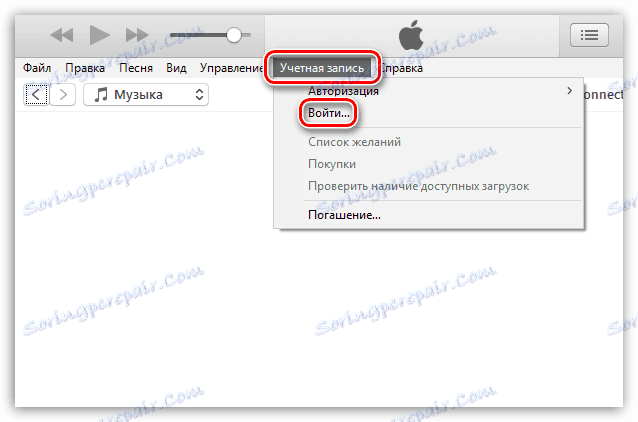
На екрана ще се покаже прозорецът за оторизация, в който ще трябва да кликнете върху бутона "Създаване на нов ID на Apple" .
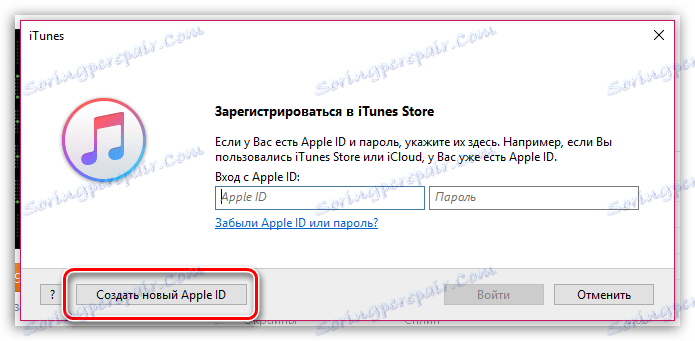
В новия прозорец кликнете върху бутона "Напред" .
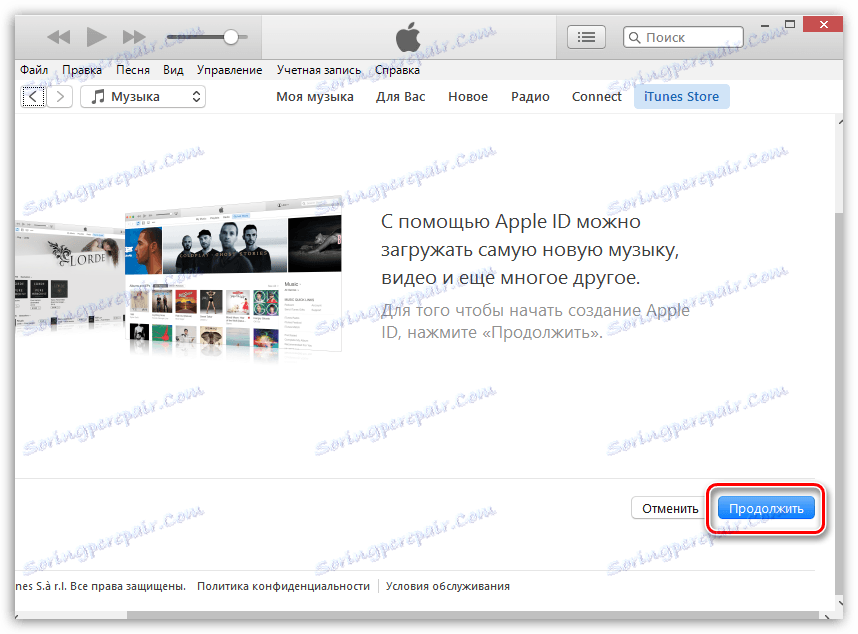
Вие ще трябва да се съгласите с условията, които Apple поставя за вас. За да направите това, поставете отметка в квадратчето "Прочетох и приех тези Общи условия" и след това кликнете върху бутона "Приемам" .
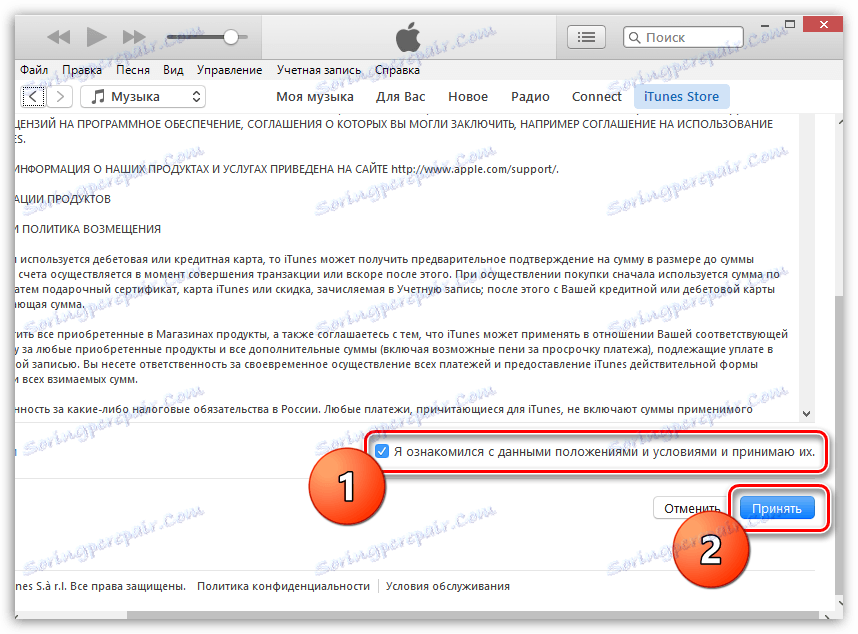
На екрана ще се появи регистрационен прозорец, в който ще трябва да попълните всички полета. Надяваме се, че в този прозорец няма да имате проблеми с попълването. След като се регистрират всички задължителни полета, кликнете върху бутона "Напред" в долния десен ъгъл.
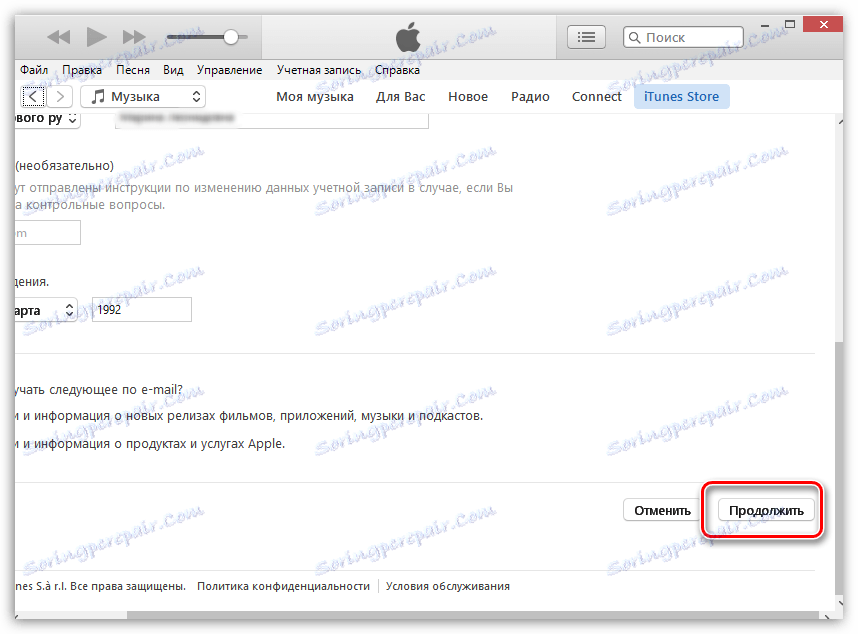
Най-важният етап от регистрацията е дошъл - попълването на информация за банковата карта, на която ще платите. Сравнително наскоро имаше и допълнителен елемент, наречен "Мобилен телефон" , който ви позволява да прикачите телефонен номер вместо банкова карта, така че когато правите покупки в онлайн магазините на Apple, отписвате пари от салдото.
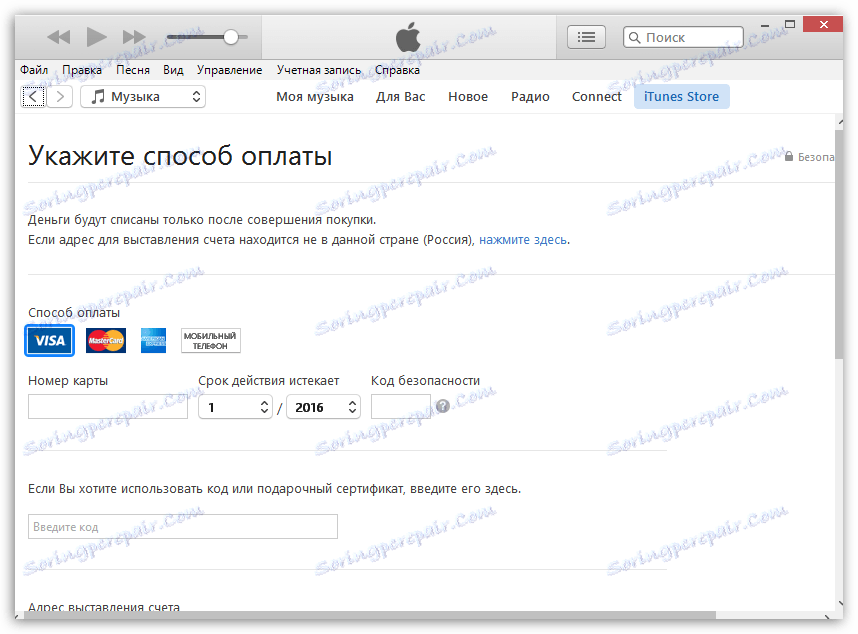
Когато всички данни са успешно въведени, попълнете формуляра за регистрация, като кликнете върху бутона "Създаване на идентификационен номер на Apple" .
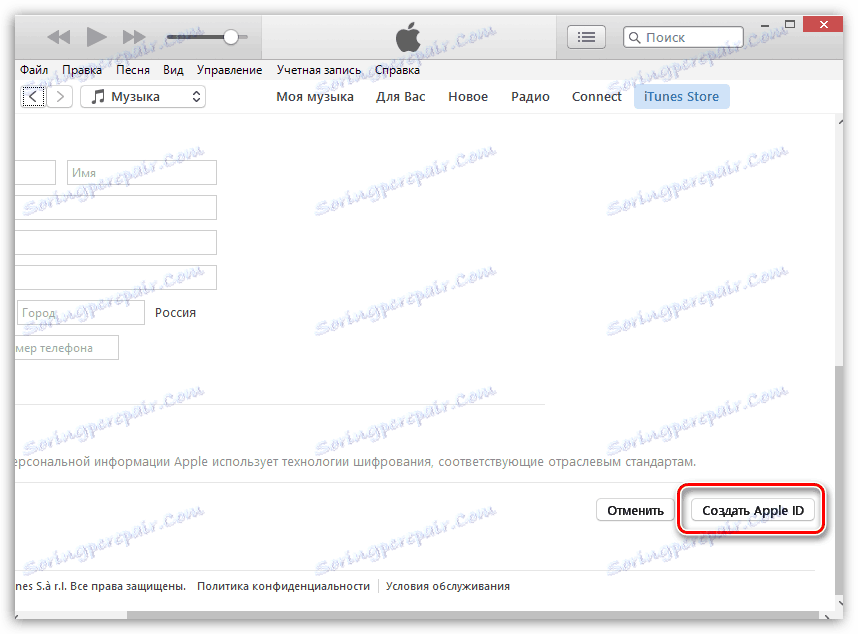
За да завършите регистрацията, ще трябва да посетите имейл адреса, на който сте регистрирали идентификационния номер на Apple. Вашата поща ще получи имейл от Apple, в който ще трябва да кликнете върху връзката, за да потвърдите създаването на акаунта. След това вашият акаунт в Apple ID ще бъде регистриран.
Как да регистрирате идентификационен номер на Apple без да поставяте кредитна карта или телефонен номер?
Както можете да видите по-горе, в процеса на регистриране на идентификационния номер на Apple, задължителното свързване на банкова карта или мобилен телефон за извършване на плащане е задължително и няма значение дали ще купите нещо в магазините на Apple или не.
Въпреки това, Apple остави възможността да регистрира сметка, без да се обвързва с банкова карта или мобилна сметка, но регистрацията ще се извърши по малко по-различен начин.
1. Щракнете в горната част на прозореца iTunes в раздела iTunes Store . В дясната част на прозореца можете да отворите секцията "Музика" . Трябва да кликнете върху него, след което в показаното допълнително меню отидете в секцията "App Store" .
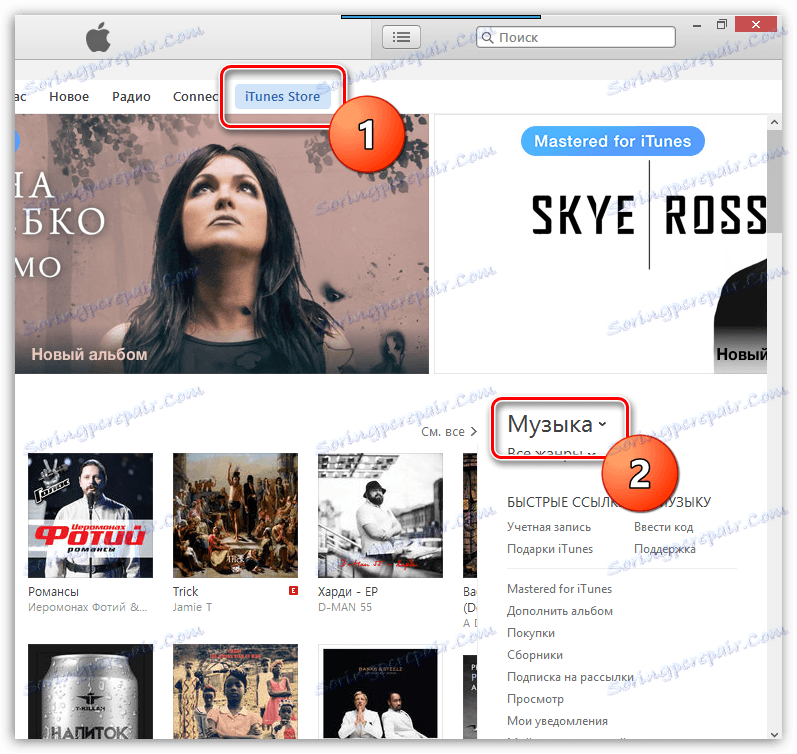
2. На екрана се появява магазинът за приложения. В една и съща дясна част на прозореца, слезте надолу и намерете секцията "Най-безплатни приложения" .

3. Отворете безплатно приложение. В лявата част на прозореца, точно под иконата на приложението, кликнете върху бутона "Изтегляне" .
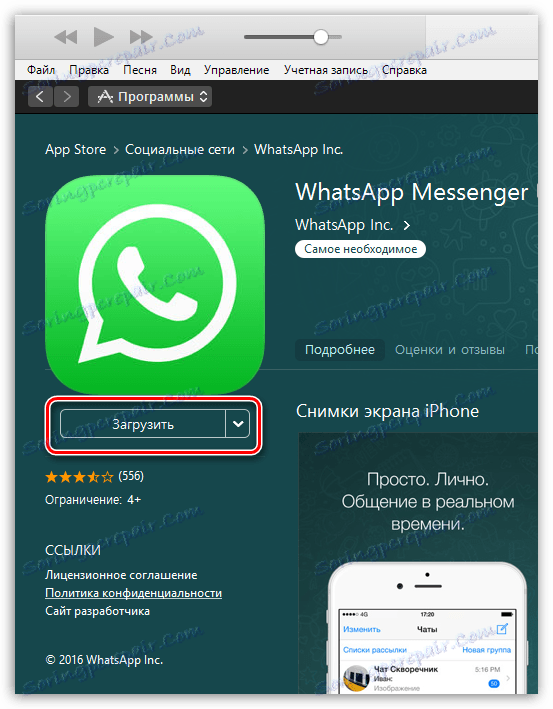
4. Ще бъдете подканени да въведете вашите идентификационни номера на Apple. И тъй като нямаме този профил, ние избираме бутона "Създаване на нов идентификационен номер на Apple" .
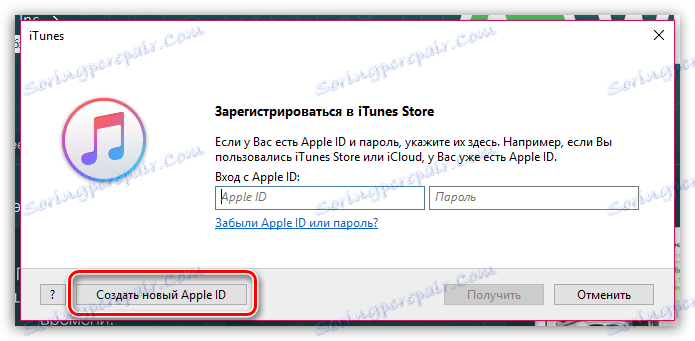
5. В долната дясна част на прозореца, който се отваря, кликнете върху бутона "Продължи" .
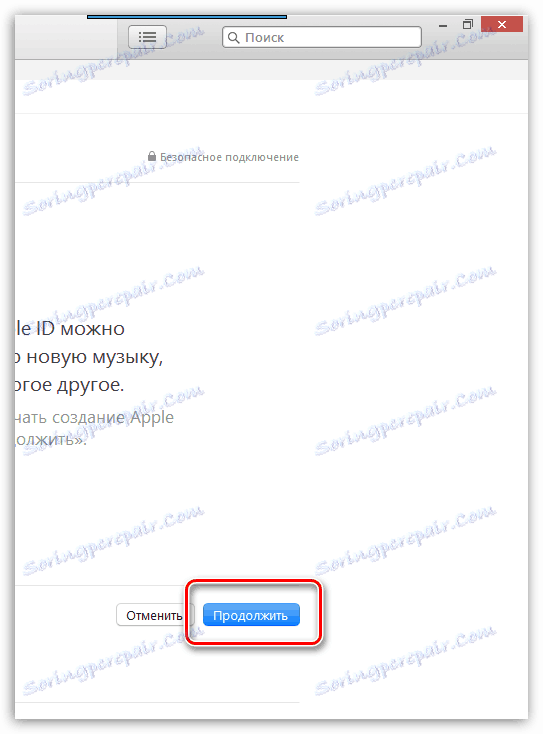
6. Съгласете се с позицията на лиценза, като поставите отметка в квадратчето и след това кликнете върху бутона "Приемам" .
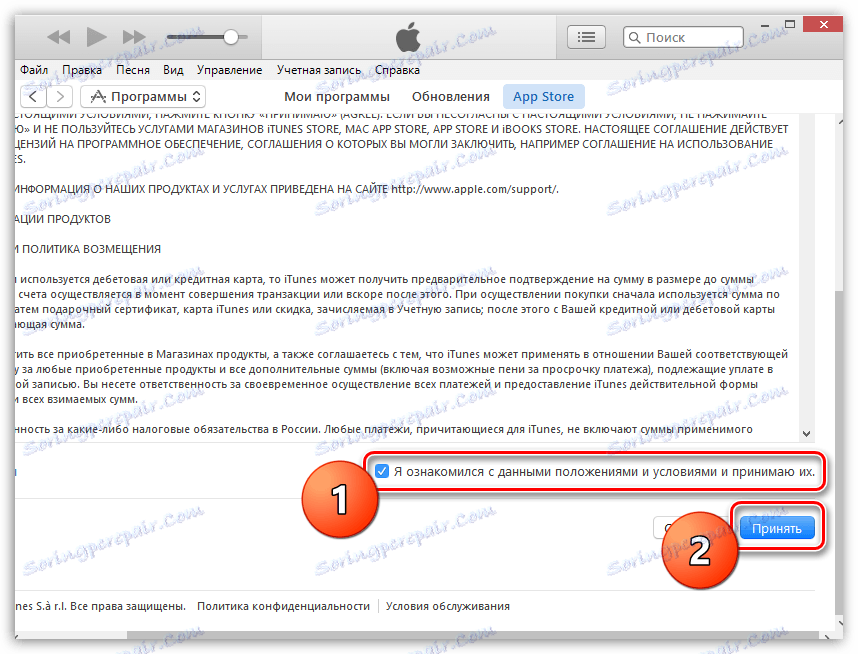
7. Завършете стандартните данни за регистрация: имейл адрес, парола, контролни въпроси и дата на раждане. Попълнете подробностите и кликнете върху бутона "Продължи" .
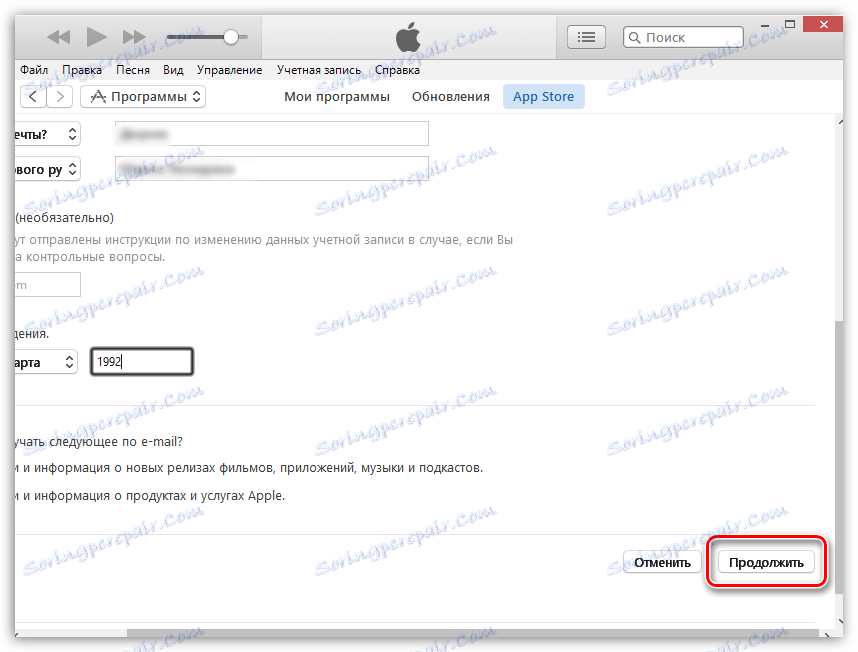
8. И сега най-накрая стигнахме до начина на плащане. Моля, имайте предвид, че тук има бутон "Не", който отнема от нас отговорността да посочи банкова карта или телефонен номер.
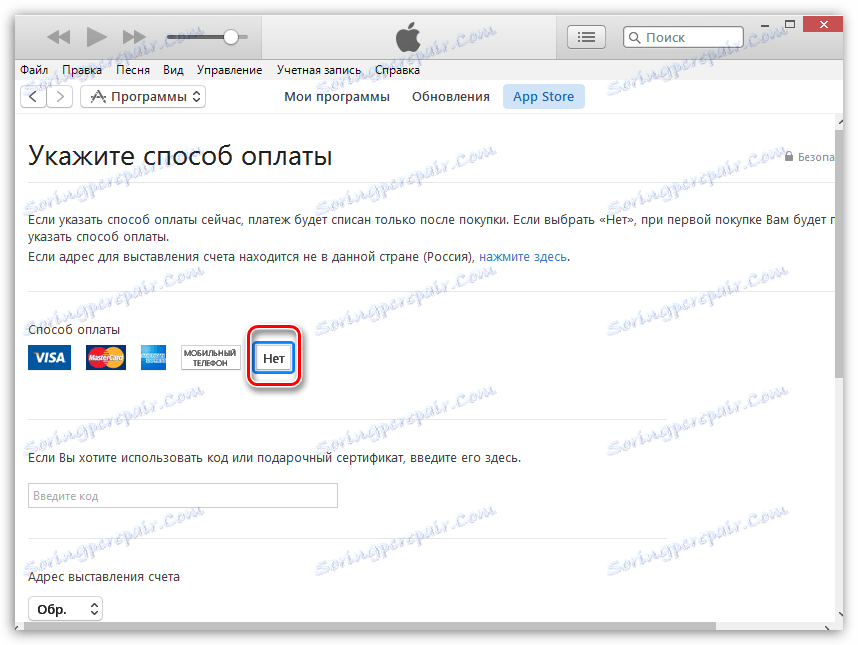
Избирайки тази опция, трябва само да завършите регистрацията и след това преминете към имейла си, за да потвърдите регистрацията на идентификационния номер на Apple.
Надяваме се тази статия да ви помогне да отговорите на въпроса как можете да се регистрирате в iTunes.